Cómo instalar y utilizar MongoDB en Rocky Linux 8
MongoDB es un servidor de bases de datos NoSQL orientado a objetos y sin esquemas que se utiliza en el desarrollo de aplicaciones dinámicas modernas. Esto implica que los objetos de datos se almacenan como documentos separados en una colección, a diferencia de las bases de datos relacionales tradicionales, en las que se utilizan filas y columnas. MongoDB permite recorrer rápidamente objetos de datos anidados sin necesidad de uniones, lo que mejora enormemente el rendimiento.
MongoDB está escrito en C++ para una escalabilidad y flexibilidad masivas, lo que ofrece a los desarrolladores una consulta e indexación sencillas. También proporciona un marco de agregación que facilita la consulta de conjuntos de datos complejos basados en documentos.
MongoDB cuenta con una comunidad rica y dinámica y ofrece potentes funciones integradas, como MapReduce y auto sharding, entre otras.
MongoDB funciona en las principales plataformas de sistemas operativos como Linux, Windows, Solaris y Mac OS X. También es compatible con muchas distribuciones como Red Hat Enterprise Linux (RHEL), CentOS, Ubuntu, etc.
Este tutorial cubrirá cómo instalar la base de datos NoSQL MongoDB en Rocky Linux 8.
Requisitos previos
- Un servidor nuevo que ejecute Rocky Linux 8 con un mínimo de 10 GB de espacio libre en disco
- Un usuario no root con privilegios sudo configurado en el servidor
Actualiza el sistema
Accede al sistema utilizando el usuario root o sudo dependiendo de tu configuración de privilegios, y actualiza el sistema utilizando el siguiente comando.
sudo dnf update -y
Instalar MongoDB
El paquete MongoDB no está incluido en los repositorios por defecto de Rocky Linux 8 porque no se considera parte del sistema «base». Por tanto, tienes que añadir el repositorio que contiene el paquete antes de instalar MongoDB.
MongoDB está disponible en dos ediciones: la edición comunitaria y la edición empresarial. La edición comunitaria es gratuita, mientras que la edición empresarial ofrece funciones adicionales. Esta guía es para la edición community.
Ejecuta el siguiente comando para añadir el Repositorio MongoDB en tu sistema.
cat > /etc/yum.repos.d/mongodb.repo << 'EOL' [mongodb-org-4.4] name=MongoDB Repository baseurl=https://repo.mongodb.org/yum/redhat/$releasever/mongodb-org/4.4/x86_64/ gpgcheck=1 enabled=1 gpgkey=https://www.mongodb.org/static/pgp/server-4.4.asc EOL
Una vez habilitado el repositorio, ejecuta el siguiente comando para instalar la edición mongoDB community.
sudo dnf update
sudo dnf install mongodb-org
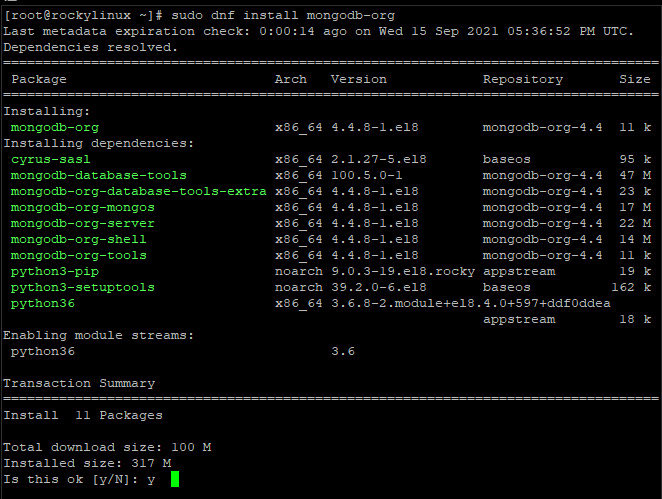
Una vez finalizada la instalación, verifica la versión instalada como se indica a continuación.
mongod --version
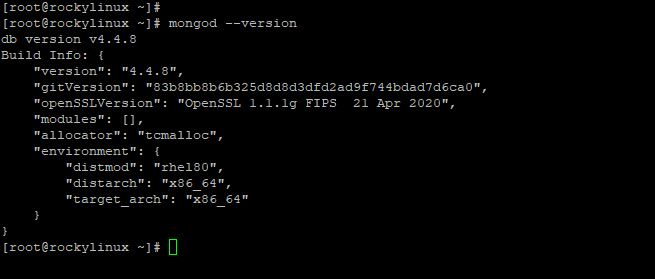
El servicio MongoDB no se inicia automáticamente tras la instalación. Puedes verificarlo ejecutando el siguiente comando.
sudo systemctl status mongod
La salida debe ser similar a la siguiente:

Como el servicio no se ha iniciado, inícialo manualmente ejecutando el siguiente comando.
sudo systemctl start mongodb
Para que MongoDB se inicie automáticamente al arrancar, ejecuta el siguiente comando.
sudo systemctl enable mongodb
Llegados a este punto, MongoDB se ha instalado y configurado en el servidor. Comprueba el estado del servicio MongoDB como se indica a continuación.
sudo systemctl status mongod
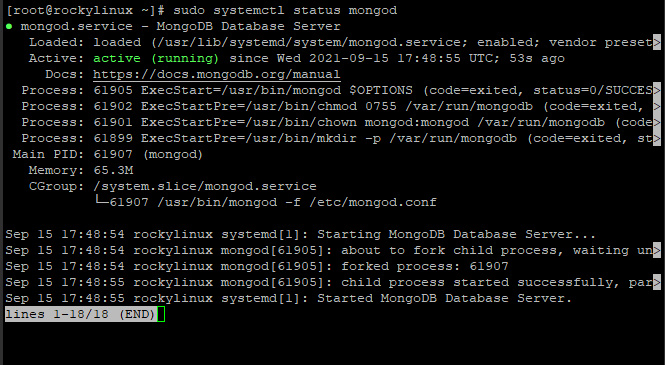
Ejecutar MongoDB
El servicio MongoDB se ejecuta como un demonio mongod. El proceso mongod se ejecuta en segundo plano como usuario no root. MongoDB utiliza /var/lib/mongo como directorio de datos por defecto, y /var/log/mongodb para la información de registro.
Puedes comprobar si hay errores en el archivo de registro si sospechas que MongoDB no se está ejecutando correctamente.
tail /var/log/mongodb/mongod.log
Deberías poder ver una línea que indique que MongoDB está listo y esperando conexiones.
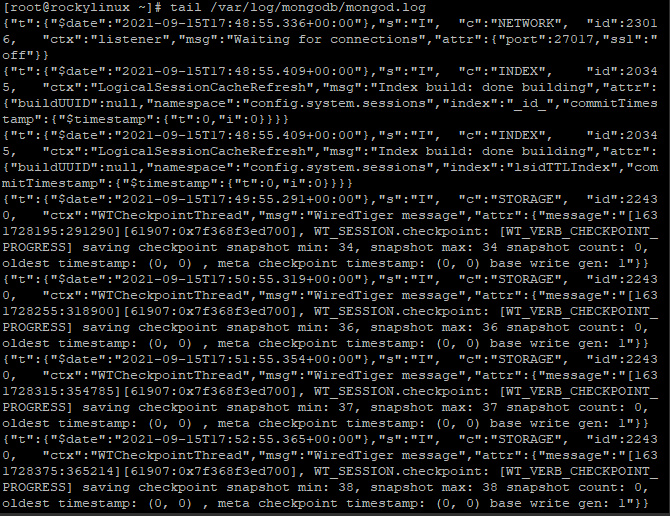
MongoDB proporciona una interfaz shell que te permite interactuar con los datos directamente.
Para acceder al shell de MongoDB, ejecuta el siguiente comando desde cualquier sesión de terminal en el servidor.
mongo
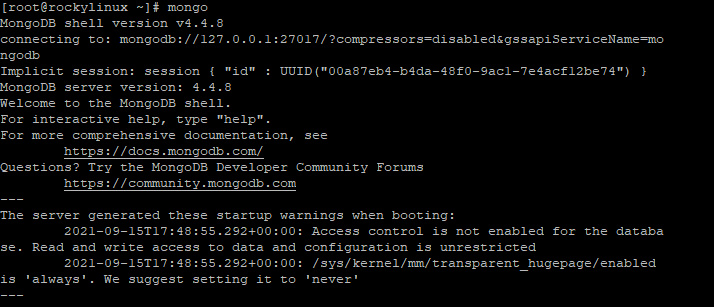
Desde la interfaz shell, puedes ejecutar el siguiente comando para mostrar las bases de datos presentes actualmente en tu sistema. Por defecto, MongoDB proporciona una base de datos llamada test.
db

Crear una nueva base de datos
Para crear una nueva base de datos MongoDB, cambia 0a la nueva base de datos utilizando el comando use con el nombre de tu nueva base de datos. Crearemos una base de datos llamada test-db
use test-db
Para insertar datos en tu nueva base de datos, ejecuta el siguiente comando desde cualquier sesión de terminal en el servidor. El siguiente comando crea una colección de documentos (estructura de datos en MongoDB).
db.linux.insertOne(
{ "ubuntu" : "20.04",
"centos" : "8",
"debian" : "10"
}
)
Pulsa Intro para insertar los datos.

Para mostrar los documentos de tu base de datos
show collections

Para mostrar el contenido de la colección de tu base de datos, ejecuta el siguiente comando
db.linux.find()

Crear un usuario
Crearemos un usuario llamado admin con privilegios de lectura/escritura.
db.createUser(
{
user: 'admin ',
pwd: '$trongP@ssWord',
roles: [ { role: 'readWrite', db: 'test-db' } ]
}
);
Pulsa Intro para añadir el nuevo usuario
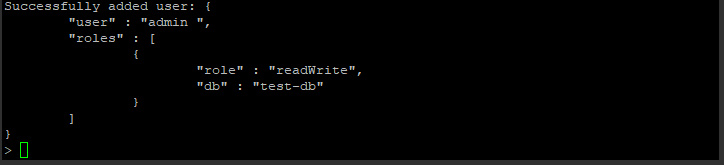
Listar todos los usuarios
db.getUsers()
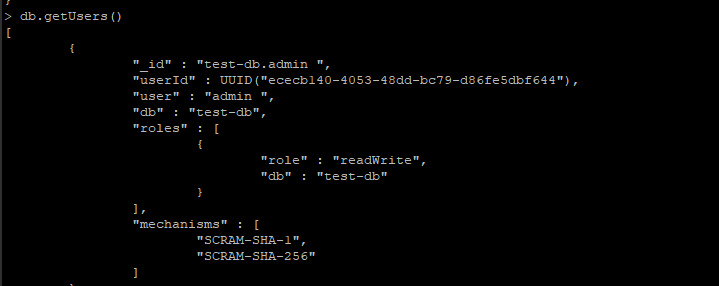
Salir de la base de datos MongoDB
exit
Conclusión
En esta guía, hemos instalado y configurado MongoDB en Rocky Linux 8. También hemos explicado cómo instalar MongoDB utilizando el comando dnf, iniciar, detener, habilitar y comprobar el estado del servicio MongoDB, así como utilizar la interfaz Mongo Shell para ejecutar comandos para interactuar con una base de datos MongoDB. Esperamos que esta guía te haya resultado útil.